Wenn es um Datenbanken für Unternehmensumgebungen geht, ist MySQL , das von Oracle entwickelt wurde, zweifellos eines der traditionellsten und funktionalsten. Es bietet uns Attribute wie Leistung, Zuverlässigkeit und Benutzerfreundlichkeit und ermöglicht so eine zentralisierte Kontrolle für Datenbanken spezielle webbasierte Anwendungen.
MySQL bietet einen SQL-Datenbankserver (Structured Query Language), der auf Architektur- und Prozessebene schnell, prozessübergreifend, benutzerübergreifend und robust ist. Der MySQL-Server wurde für kritische Last- und Missionsproduktionssysteme in jeder Art von Organisation entwickelt, unterstützt SQL und NoSQL und verfügt über eine verbindbare Speicher-Engine-Architektur sowie mehrere Datenbank-Connectors für verschiedene Sprachen der Programmierung, die die Entwicklung von Anwendungen unter Verwendung einer der aktuellen Programmiersprachen erleichtert und deren Skalierbarkeit und Bereitstellung ermöglicht.
Derzeit wurde MySQL auf Version 8.0 aktualisiert, die neue Funktionen bietet, wie z.
Nun wollen wir sehen, wie MySQL 8.0 auf Ubuntu 18.04 Server installiert wird.
1. Fügen Sie das MySQL APT-Repository in Ubuntu 18.04 hinzu
Zunächst müssen Sie das MySQL-Repository zur Liste der Paketquellen von Ubuntu 18 hinzufügen und dann mit APT den MySQL-Server, den Client und andere Komponenten installieren. Dazu führen Sie den folgenden Befehl aus:
wget -c https://dev.mysql.com/get/mysql-apt-config_0.8.10-1_all.deb
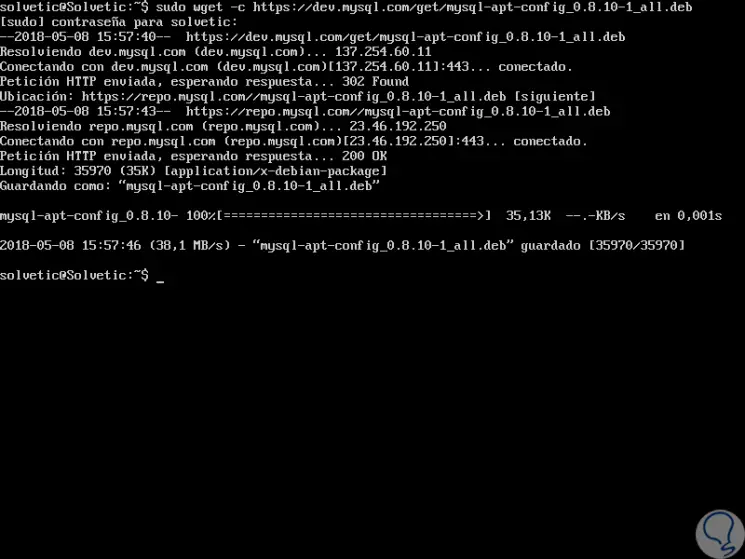
Nach dem Herunterladen installieren wir das MySQL 8.0-Repository-Paket mit dem Befehl dpkg wie folgt:
sudo dpkg -i mysql-apt-config_0.8.10-1_all.deb
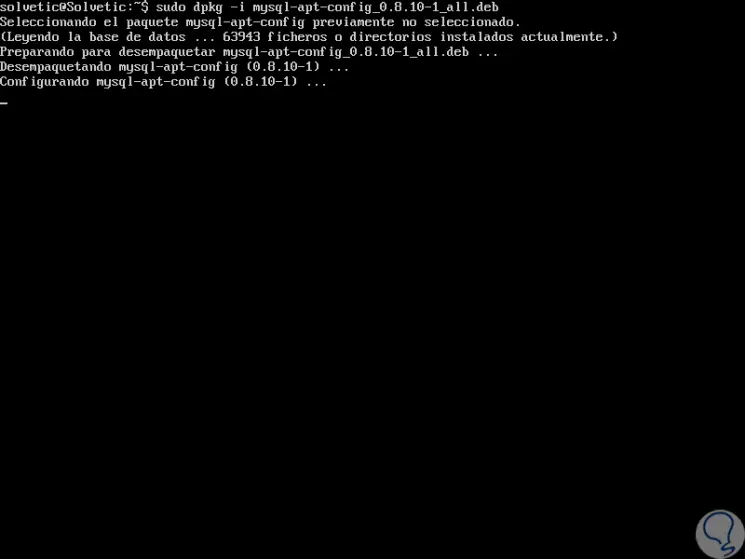
Dann wird folgendes Fenster angezeigt: 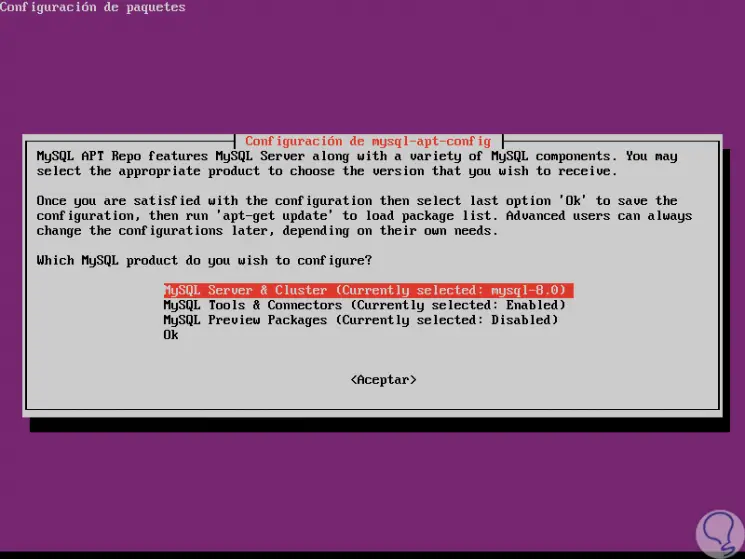
Dort müssen wir die Version des MySQL-Servers und andere Komponenten wie Cluster, Shared Client Libraries oder MySQL-Pakete auswählen, die wir für die Installation konfigurieren möchten. Die MySQL-Serverversion mysql-8.0 wird automatisch ausgewählt, daher müssen wir die Zeile Ok auswählen und drücken Sie die Eingabetaste, um mit dem Installationsvorgang fortzufahren. 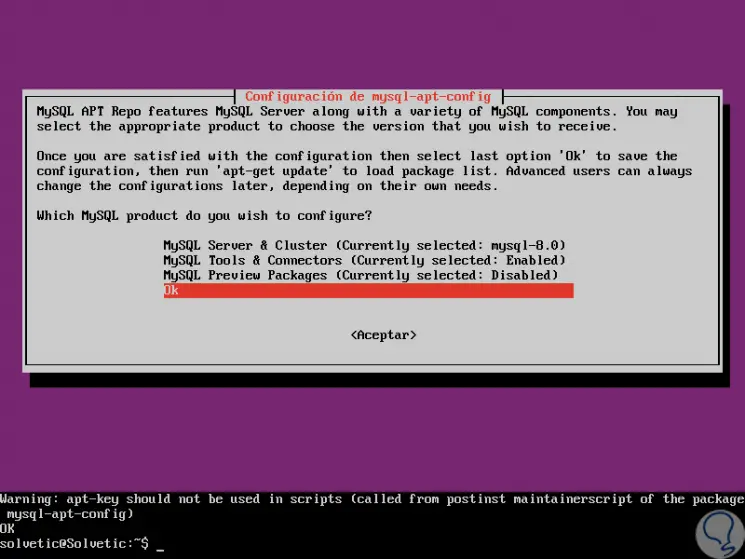
2. Installieren Sie MySQL in Ubuntu 18.04
Vor der Installation von MySQL unter Ubuntu aktualisieren wir die verfügbaren Pakete im System, indem wir Folgendes ausführen:
sudo apt update
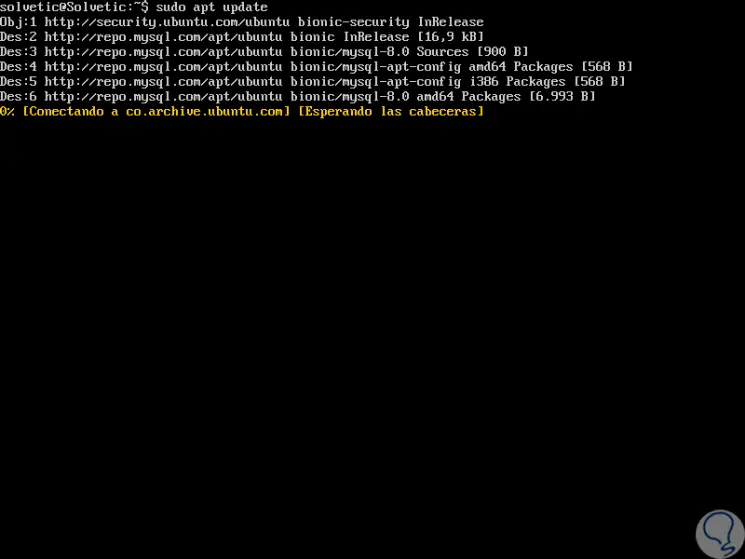
Sobald sie aktualisiert wurden, führen wir den folgenden Befehl aus, um die Pakete für den MySQL-Community-Server, den Client und die gemeinsamen Dateien der Datenbank zu installieren:
sudo apt installiere mysql-server
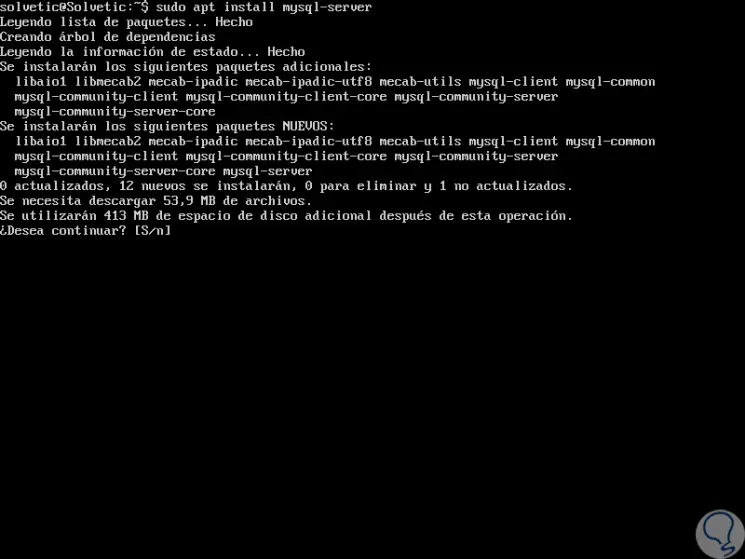
Wir geben den Buchstaben S ein, um den Download und die Installation zu bestätigen. Während dieses Installationsvorgangs wird das folgende Fenster angezeigt, in dem wir das Kennwort für den MySQL-Root-Benutzer eingeben und bestätigen: 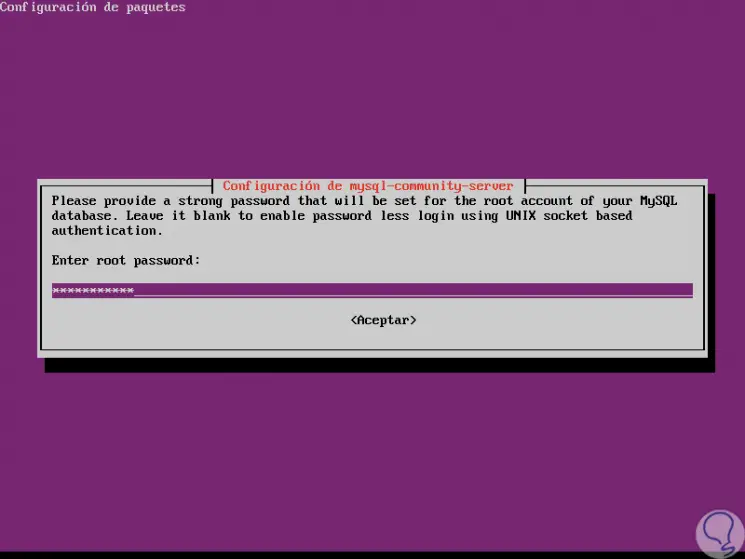
Basierend auf dem ausgewählten Passwort sehen wir die folgende Meldung: 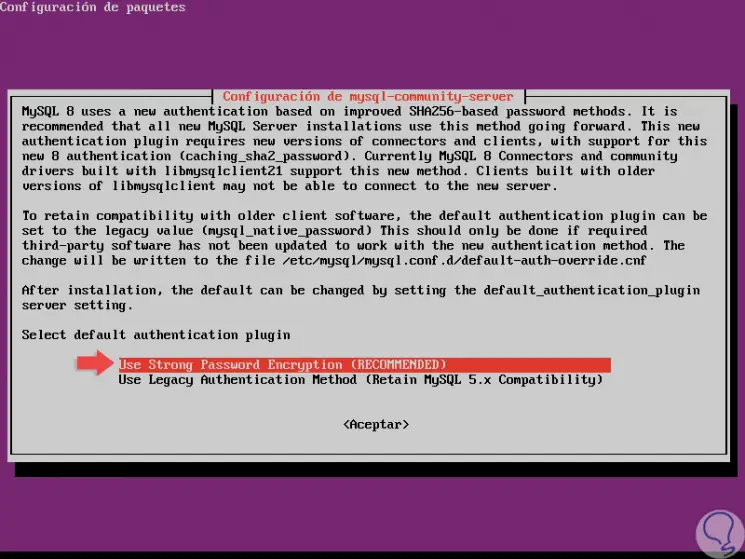
Dies ist auf das neue MySQL SHA256-Authentifizierungssystem zurückzuführen. Dort wählen wir die empfohlene Option aus und drücken die Eingabetaste, um fortzufahren: 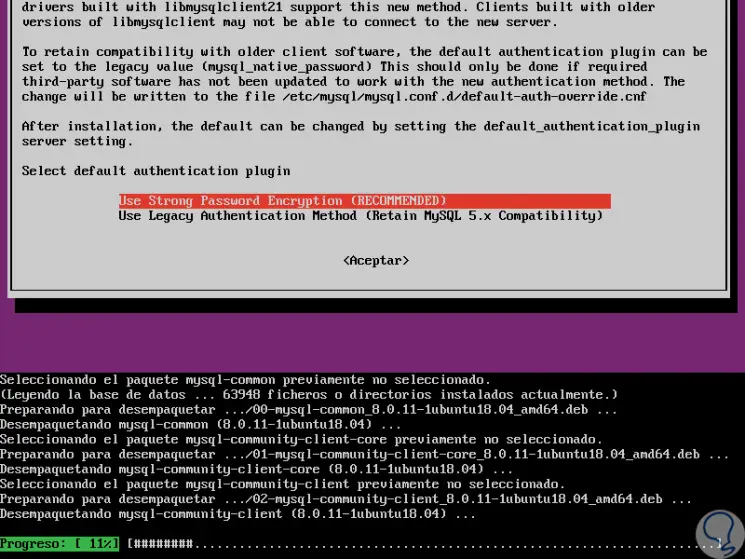
Auf diese Weise haben wir MySQL in Ubuntu 18.04 installiert.
3. Sichern Sie die Installation von MySQL 8.0 unter Ubuntu 18.04
Standardmäßig ist die Installation von MySQL 8.0 nicht sicher, daher müssen wir es schützen. Dazu führen wir das mit dem Binärpaket gelieferte Sicherheitsskript aus und fordern die Eingabe des Root-Passworts an, das wir während des Vorgangs von konfigurieren Installation wie oben beschrieben, dazu führen wir folgendes aus:
sudo mysql_secure_installation
Die zu beantwortenden Fragen sind:
- Anonyme Benutzer entfernen? (Drücken Sie y | Y für Ja, eine andere Taste für Nein): und
- Root-Anmeldung aus der Ferne nicht zulassen? (Drücken Sie y | Y für Ja, eine andere Taste für Nein): und
- Testdatenbank entfernen und darauf zugreifen? (Drücken Sie y | Y für Ja, eine andere Taste für Nein): und
- Berechtigungstabellen jetzt neu laden? (Drücken Sie y | Y für Ja, eine andere Taste für Nein): und

4. Verwalten Sie MySQL mit Systemd in Ubuntu 18.04
Der nächste Schritt besteht darin, zu überprüfen, ob der MySQL-Server in Ubuntu 18 aktiv ist und ausgeführt wird. Dies wird mit dem folgenden Befehl erreicht:
sudo systemctl status mysql
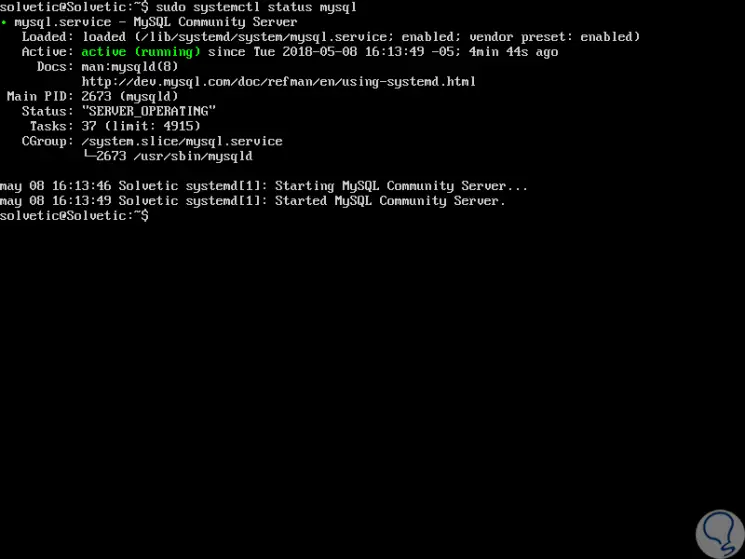
Wie wir sehen, ist sein Zustand aktiv . Wir können die folgenden Befehle für die MySQL-Verwaltung verwenden:
sudo systemctl status mysql (Startet den MySQL-Dienst) sudo systemctl enable mysql (Aktiviert den automatischen Start beim Start des MySQL-Dienstes)
5. Installieren Sie zusätzliche MySQL-Komponenten in Ubuntu 18.04
MySQL bietet uns die Möglichkeit, zusätzliche Komponenten zu installieren, die zum Zeitpunkt der Administration praktisch sein können, z. B. mysql-workbench-community, libmysqlclient18 und viele mehr.
Dazu führen wir folgende Befehle aus:
sudo apt update sudo apt installiere mysql-workbench-community libmysqlclient18
Wir können auf MySQL zugreifen, indem wir Folgendes ausführen:
sudo mysql -u root -p
Sobald wir das entsprechende Passwort eingegeben haben, können wir mit der Arbeit in MySQL beginnen: 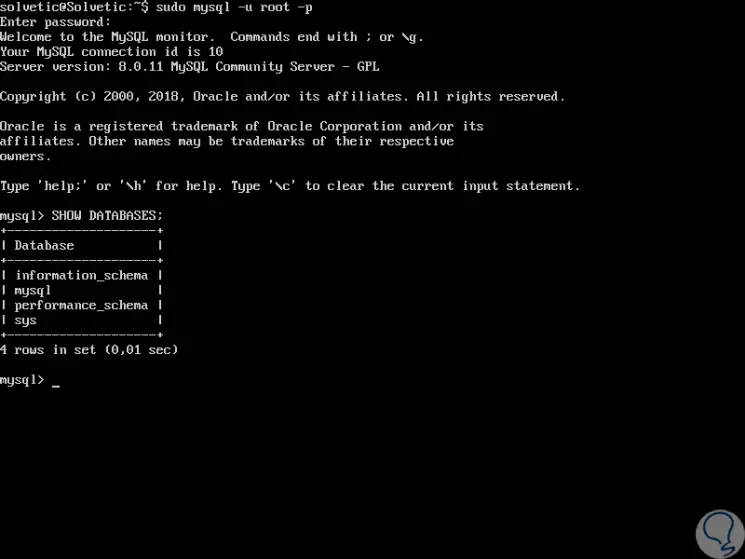
So haben wir gelernt, MySQL 8.0 in der neuen Version von Ubuntu zu installieren: 18.04.